在“名称”中输入文件名称,单击确定按钮进入下一步。图5-10 双击弹出图像的蓝色条状部分图5-11 编辑打开对象图5-12 进入HW Config7)在图5-12中所示的HW Config界面中,单击SIMATIC 300前的加号,如图5-13所示,选择相应的硬件类型,如图5-14所示。图5-27 双击SIMATIC 300打开图5-28 双击CPU 313-2DP打开15)双击“S7程序”打开,显示为“源程序”、“块”和“符号”,如图5-29所示。......
2023-06-18
1.硬件组态与参数设置(如图11-53所示)
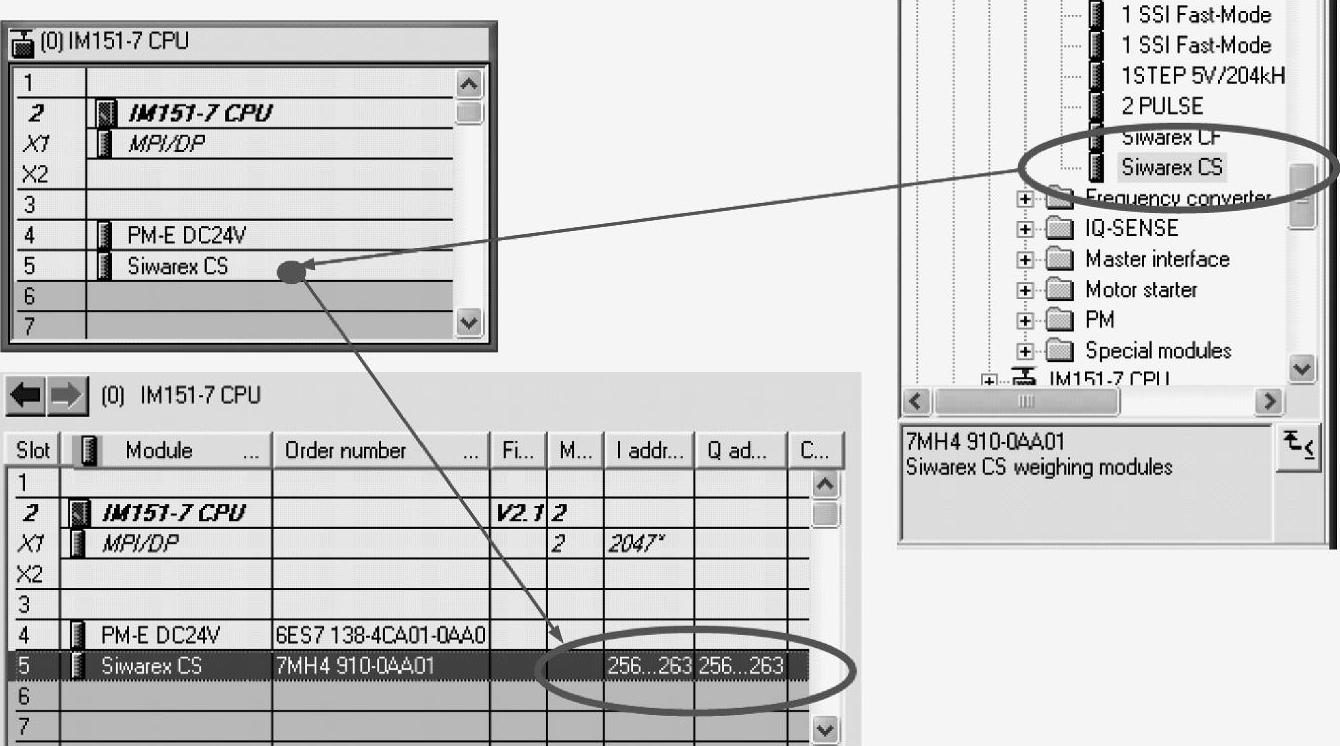
图11-53 硬件组态
给系统通电,下载正确的硬件组态,观察指示灯,察看是否有“SF”故障灯亮。正常显示如图11-54所示。

图11-54 正常硬件显示
典型PLC程序结构如下:
OB100:启动组织块:清除命令;
OB35:周期性写命令:用于读取当前过程值;
OB1:主循环程序:循环调用FB42、FC2、FC30;

3.通过变量表读写进行校秤
相关命令含义如下,对DR3块中的相关数据读写,需要用到命令203和403。命令203和403的含义见表11-9。
表11-9 命令203和403的含义

首先通过命令203,读取校秤的相关参数,如实际重量,校正重量1的读数,如图11-55所示。
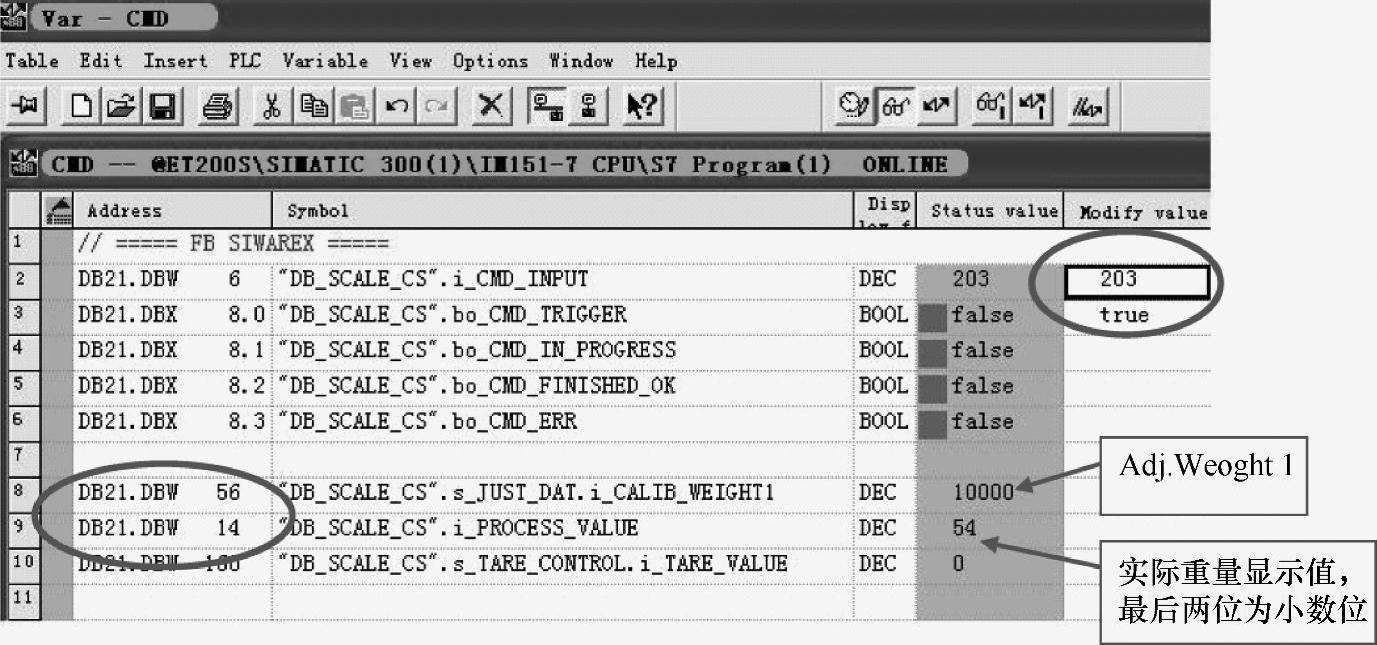
图11-55 命令203
然后,执行写入放置砝码的重量,比如90kg,需要写入9000(最后两位为小数点),执行命令403,单击触发即可,如图11-56所示。
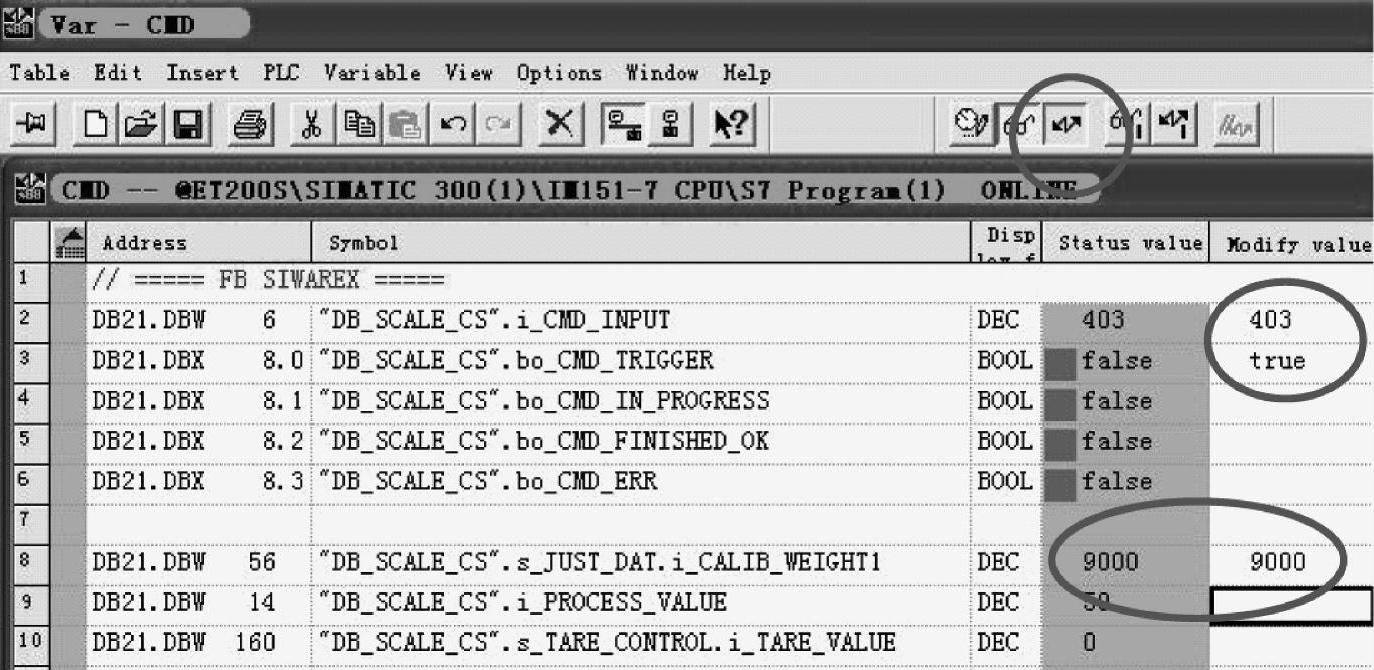
图11-56 命令403
此时校正砝码的重量已经写入到SIWAREX CS模块中。下面执行校准零点和校准量程1的命令校正零点和量程1的命令代码分别是3和4,见表11-10。
表11-10 命令代码3和4

执行命令3,零点有效命令,如图11-57所示。

图11-57 执行命令3
触发命令激活后,实际值变为0,如图11-58所示。
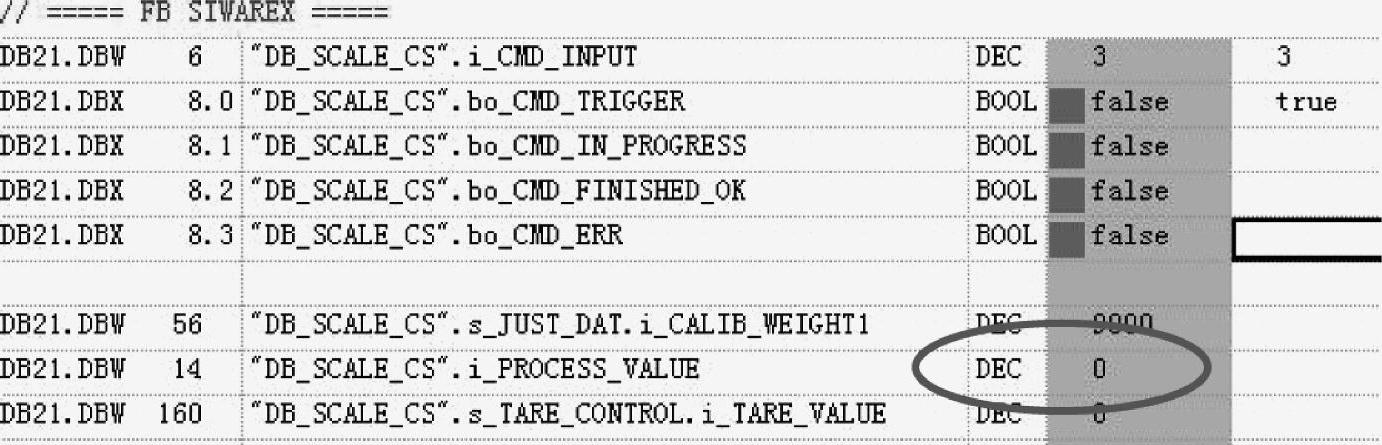
图11-58 触发命令激活
增加90kg的砝码放入传感器上,此时可能实际重量并未显示90kg,如图11-59所示。
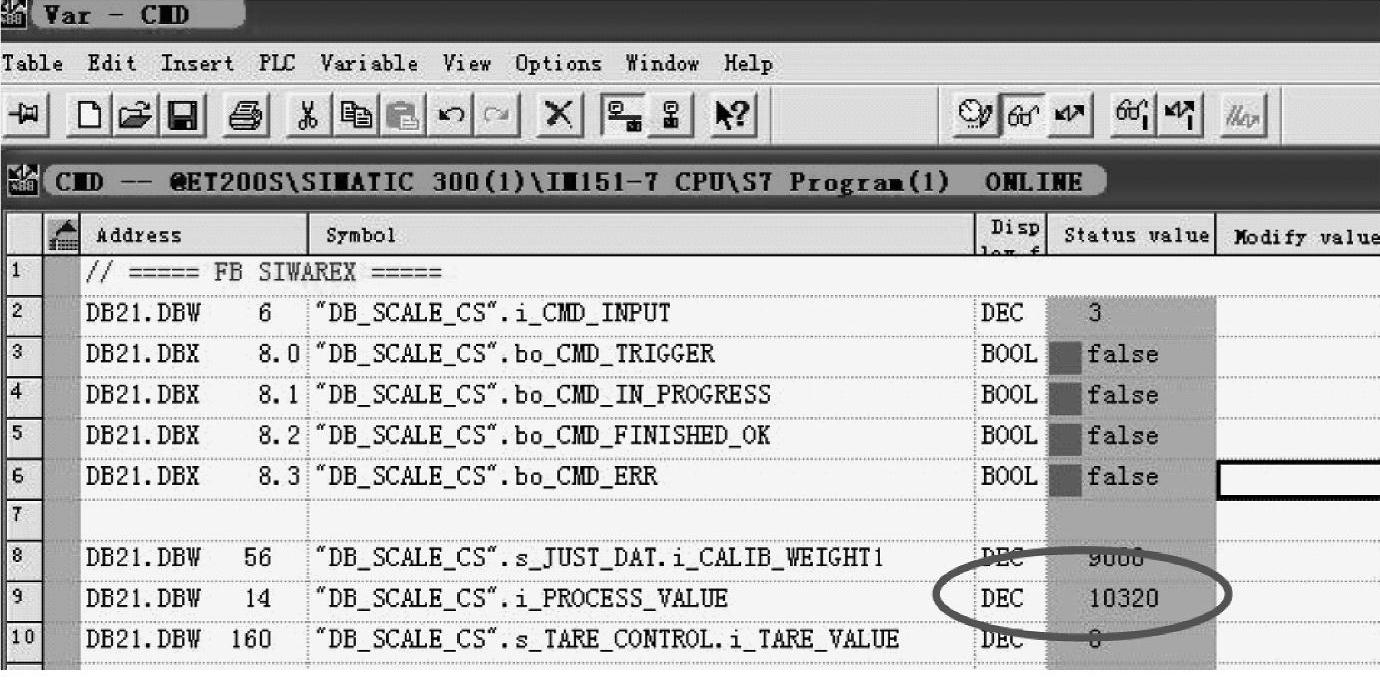
图11-59 增加90kg的砝码
执行命令4,校正重量1有效,触发命令激活后,秤的实际值就显示为砝码重量90.00kg,此命令执行完后,校秤工作完成,如图11-60所示。

图11-60 执行命令4

在“名称”中输入文件名称,单击确定按钮进入下一步。图5-10 双击弹出图像的蓝色条状部分图5-11 编辑打开对象图5-12 进入HW Config7)在图5-12中所示的HW Config界面中,单击SIMATIC 300前的加号,如图5-13所示,选择相应的硬件类型,如图5-14所示。图5-27 双击SIMATIC 300打开图5-28 双击CPU 313-2DP打开15)双击“S7程序”打开,显示为“源程序”、“块”和“符号”,如图5-29所示。......
2023-06-18

在电脑上安装SIWATOOL CS软件后,可通过RS232串口连接到SIWAREX CS模块进行校秤。使用SIWATOOL CS校秤,只需在模块正确通电后即可,而与CPU是否运行,是否进行了组态编程等无必要关系。图11-45 SIWATOOL CS与PC的通信单击“Online”通过RS232建立电脑与称重模块的连接,如果建立连接时,在不断的重试,请检查接线及通信设置。图11-47 显示重量变为0.00kg图11-48 修改校正砝码图11-49 校准砝码重量为200kg选择发送,将校正砝码重量写入SIWAREX CS模块中。图11-52 状态信息及故障信息......
2023-06-18

步骤3:单击“确定”按钮,返回至表格中即可看到选中的数据已被分类汇总,如图7-92所示。使用“分类汇总”命令,不需要创建公式,Excel将自动创建公式,并对数据清单的某个字段提供诸如“求和”和“均值”之类的汇总函数,实现对分类汇总值的计算,而且将计算结果分级显示出来。......
2023-11-23

将如图6-46所示的程序用S7-PLCSIM进行仿真。用户利用S7-PLCSIM进行仿真时,还应该了解它与真实PLC的差别。S7-PLCSIM不能支持所有写入诊断缓冲区的错误消息。......
2023-06-23

从STEP 7V5.3版本起,该密钥通过Automation License Manager安装。CoL产品所包含的“许可证”是使用该产品权限的合法证明,该产品只能供CoL拥有者或由拥有者授权使用的人员使用。图2-21 传送快捷键图2-22 存储和传送3.许可证类型西门子公司的软件产品提供下列不同类型的面向应用的用户许可证。表2-1 用户许可证类型与描述......
2023-06-18

在模型空间使用的视口称为“平铺视口”。使用平铺视口是为了在作图时方便地获得从各个角度或局部观察到的图形效果。三维建模时,经常使用多个平铺视口,例如可以在不同的视口中分别显示模型的主视图、俯视图、侧视图以及轴测图等。 平铺视口的应用示例。图1-31对话框2)选择“四个:相等”,然后单击按钮。图1-32利用多视口显示图形的不同部分跨视口画图。图1-33合并视口后的效果恢复视口配置。......
2023-06-21

在图4.4.13中,特征截面坐标系的X轴方向在扫描过程中由曲线2控制,该特征的创建过程如下:图4.4.11 截面草图图4.4.12 改变特征长度图4.4.13 使用X轨迹线Step1.设置工作目录和打开文件。Step4.选择轨迹曲线。在操控板中单击按钮进入草绘环境;创建图4.4.15所示的特征截面,然后单击“完成”按钮。从完成后的模型中可看到前后两个截面成90°,如图4.4.16所示。图4.4.14 “参照”界面图4.4.15 截面草图图4.4.16 完成后的模型结果......
2023-06-20

图3-9用偏移命令复制对象启动偏移复制命令:命令:_offset当前设置:删除源=否 图层=源OFFSETGAPTYPE =0指定偏移距离或 [通过/删除/图层] <通过>:8↙选择要偏移的对象,或 [退出/放弃] <退出>:指定要偏移的那一侧上的点,或 [退出/多个/放弃] <退出>:选择要偏移的对象,或 [退出/放弃] <退出>:指定要偏移的那一侧上的点,或 [退出/多个/放弃] <退出>:……......
2023-06-21
相关推荐